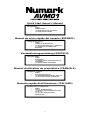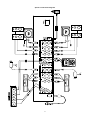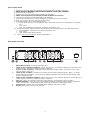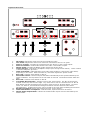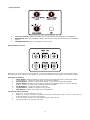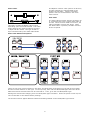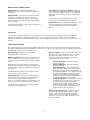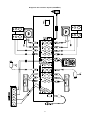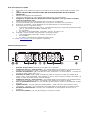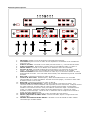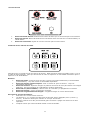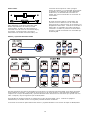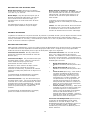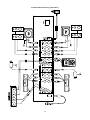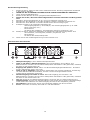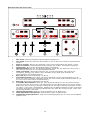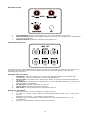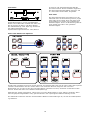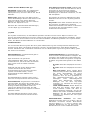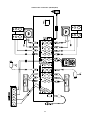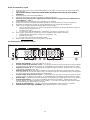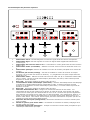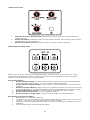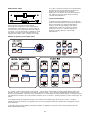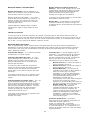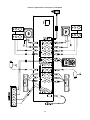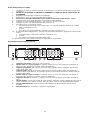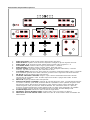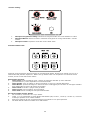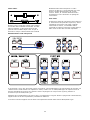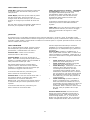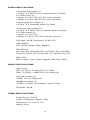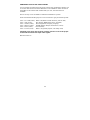Numark AVM01 Manual de usuario
- Categoría
- Mezcladores de audio
- Tipo
- Manual de usuario
La página se está cargando...
La página se está cargando...
La página se está cargando...
La página se está cargando...
La página se está cargando...
La página se está cargando...
La página se está cargando...

Diagrama de conexión rápida (ESPAÑOL)
8

Guía de instalación rápida
1. Asegúrese de que todos los artículos incluidos al inicio de este manual están incluidos en la
caja.
2. LEA EL FOLLETO DE INSTRUCCIONES DE SEGURIDAD ANTES DE UTILIZAR EL
PRODUCTO.
3. Estudie este diagrama de instalación.
4. Coloque el mezclador en una posición adecuada para su funcionamiento.
5. Asegúrese de que todos los dispositivos estén apagados y de que todos los faders
estén en la posición cero.
6. Conecte todas las fuentes de entrada como se indica en el diagrama.
7. Conecte las salidas al/los amplificador(es) de potencia, monitores y/o proyectores.
8. Enchufe su mezclador y otros dispositivos a la alimentación de corriente alterna.
9. Encienda todo en el siguiente orden:
• Fuentes de entrada de audio (por ej. reproductores de CD) y fuentes de entrada de video
(por ej. reproductores de DVD, cámaras, etc.)
• Su mezclador
• Por último, todo amplificador, televisión, monitor, proyector, etc.
10. Al apagar, realice siempre esta operación en sentido inverso:
• Todo amplificador, televisión, monitor, proyector, etc.
• Su mezclador.
• Por último, las fuentes de entrada de audio/video.
11. Visite
www.numark.com para registrar el producto.
Vista del panel posterior
1. Entrada de micrófono: Entrada de micrófono de ¼ pulgada.
2. Salidas de video 1 y 2 del monitor: Son salidas para las premezclas y los preefectos para
monitorear sus fuentes de video. Conéctelas a los monitores de video si desea.
3. Fuentes de entradas 1 y 2: Entradas de video compuesto y de audio estéreo. Conecte sus
fuentes de video (DVD, VCR, etc.)
4. Entradas de video 3 y 4: Estas entradas son para las fuentes de video con salidas de S-
Video. Nota: Para seleccionar estos canales en el bus, debe presionar el botón de fondos y el
botón de video correspondiente al mismo tiempo.
5. Salidas de video 3 y 4 del monitor: Son salidas para las premezclas y los preefectos para
monitorear sus fuentes de video. Conéctelas a los monitores de video si desea.
6. Line In (Entrada de línea): Es una entrada de línea estéreo auxiliar controlada por el fader
de línea.
7. Salidas master: Hay dos pares de salidas Master. Cada una tiene audio estéreo, video
compuesto, y S-Video. El nivel de audio para esta salida es controlada por el Fader master.
8. Enchufe de alimentación: Siempre use el adaptador de alimentación incluido con su
producto.
9. Power (Encendido) : Se usa para apagar y encender la unida
9

Vista del panel superior
1. Mic Fader: Ajusta el nivel de audio de la entrada del micrófono.
2. Line Fader: Ajusta el nivel de audio de los dispositivos conectados a las entradas de
línea (Line In).
3. Audio 1/2 Fader: Controla el nivel total para las fuentes 1 y 2 de entrada de audio.
4. Audio Crossfader: Actúa sobre el audio entre las entradas de Audio 1 y Audio 2.
5. Master Fader: Controla el nivel Master de la salida de audio del mezclador.
6. Sección de Cue: Controla la salida de los auriculares (ver la Sección de Cue más
abajo). Aquí también hay una entrada para auriculares estéreo de ¼ pulgada.
7. Video Crossfader: Actúa entre los buses de video A y B o controla el efecto de video,
dependiendo del modo. Con Auto Fade seleccionado, este deslizador ajusta la velocidad
del fade.
8. Bus A FX: Controla los efectos de video en Bus A.
9. Control de Auto Fade: Realiza wipes y fades automáticamente a la velocidad
seleccionada por el video crossfader. El botón de arriba apaga y enciende el Auto Fade.
El botón inferior inicia el fade.
10. Bus B FX: Controla los efectos de video en Bus B.
11. Selección del Crossfader Bus: Asigna las entradas a los buses de video. Los
controles de Bus A están localizados a la izquierda, Bus B a la derecha. Cualquier fuente
de video puede ser enviada a Bus A o Bus B. Ambos buses pueden ser asignados
también a la misma fuente de video para obtener efectos de capas. Para seleccional
Video-3 o Video4, presione el botón de fondos (Background) y el botón de video
deseado al mismo tiempo. Puede enviar un fondo de color a cualquier bus usando el
botón de fondos (Background).
12. Selección de Fondos: Selecciona el color de fondo para los efectos.
13. Modos y Opciones de Video Fade: Controla los fades, wipes e imagen dentro de
imagen (PIP).
14. Medidor de salida del Audio Master: Muestra el nivel de salida de audio master
controlada por el Fader Master.
10

Sección de Cue
1. Botón de fuente de Cue: Selecciona la fuente de audio que se escuchará por los auriculares.
2. Botón de mezcla: Mezcla la salida de los auriculares entre la fuente de cue seleccionada y la
salida Master.
3. Botón de auriculares: Ajusta el nivel del volumen para los auriculares.
Controles de los efectos de video
Cada bus tiene su propia sección de control de efectos. Estas secciones están marcadas como 8 y 10 en
la vista del panel superior. Note que los efectos de video no aparecen en las Salidas del Monitor pero sí
aparecen en la salida Master.
Botones:
1. Botón de pintar: Junta los tonos de color y forma una imagen abstracta (a veces llamada
“posterización”). Hay dos niveles de intensidad disponibles.
2. Botón de efectos estroboscópicos: Crea un efecto de “paro de acción”. Hay tres
velocidades disponibles.
3. Botón de mosaico: Separa la imagen en patrones de tonos de color para formar una imagen
abstracta. Hay tres tamaños de cuadrados de mosaico disponibles.
4. Botón FX On (FX encendido): Alterna entre el encendido y el apagado de los efectos.
5. Botón de invertir: Crea el negativo de la imagen.
6. Botón de congelamiento de imagen: Congela la imagen en el bus seleccionado.
Para usar la sección de efectos:
1. Seleccione uno o más efectos a activar.
2. Los botones 1, 2 y 3 tienen tres diferentes niveles del efecto (Apagado, Nivel 1, Nivel 2, y
Nivel 3). Presione el botón para realizar un ciclo por los efectos.
3. Presione el botón de FX On (FX encendido) para encender o apagar los efectos de un Bus
específico.
4. Cualquier efecto que esté encendido tendrá un LED encendido.
11

Video Fader
Este deslizador controla la salida del video
Master dependiendo del modo que está
seleccionado. El fader de video alterna el
video del bus A al bus B en los Modos Wipe y
de mezcla. El tipo de fade o de wipe lo
determinan los modos del Video Fade y los
controles de las opciones. “PIP” (imagen
dentro de imagen) y la intensidad de las teclas
se ajustan por la posición de este deslizador.
Finalmente, la velocidad del Auto Fade se
ajusta aquí como se describe en la sección de
“Auto Fade”.
Auto Fade
El botón de Auto Fade On (encendido) (Se
muestra como el botón #9 en la “Vista del
panel superior”) alterna entre el encendido y el
apagado del Auto Fade. Cuando se enciende el
Auto Fade, el crossfader de video controla la
velocidad. Cuando se presiona el botón Start
(Iniciar), el fade comenzará a la velocidad que
ha sido fijada.
Modos y opciones de Video Fade
Hay dos secciones de control principales en esta área: Los botones tipo Modo/Fade en la parte izquierda
de la palanca de mandos, y los botones de funciones en la parte derecha. Para aprender rápidamente,
empiece con un tipo de Modo/Fade y aprenda las diferentes selecciones de funciones que puede usar con
ellos. Después, vaya al siguiente tipo de Modo/Fade.
Se guardan los ajustes mientras se cambia de un tipo de Modo/Fade a otro. Cuando se apaga la
alimentación, la unidad vuelve a los ajustes predeterminados en fábrica.
La sección de funciones aplica diferentes efectos y ajustes basados en la sección de tipos de Modo/Fade.
12

13
BOTONES DE TIPO DE MODO/FADE
Botón de mezclar: Selecciona un cambio
suave entre las fuentes de video seleccionadas
en el bus A y en el bus B.
Botón Wipe: Hay dos tipos de wipes que se
alternan presionando este botón. El primero
da un borde fuerte al límite del wipe, y el
segundo se da un borde más suave al límite
del wipe.
Use diferentes ajustes en la sección de las
funciones para establecer el tipo de Wipe.
Botón de PIP (Imagen en imagen):
Mientras está en este modo, la imagen del bus
A se visualiza sobre el bus B en una ventana
más pequeña. Use diferentes ajustes en la
sección de las funciones para establecer el
estilo de PIP.
La posición de la imagen pequeña en la
pantalla puede ser controlada por la palanca de
mandos.
Teclas: Se usan para activar las funciones de
la tecla de Luma y de la tecla de Azul durante
el mezclado de video como se describe en la
sección de “Botones de funciones” más abajo.
PALANCA DE MANDOS
La palanca de mandos se usa para controlar la posición en pantalla del PIP y de los Wipes centrales. Puede
crear efectos interesantes seleccionando la misma fuente para ambos buses, seleccionando el Wipe
central, mezclando en el medio, y seleccionando un efecto en un bus. La palanca de mandos le permitirá
mover el efecto a través de la pantalla.
BOTONES DE FUNCIONES
Para aprender rápidamente, circule por todos los tipos de Modo/Fade de la sección anterior y familiarícese
con todas las funciones disponibles incluidas abajo para cada modo. Después de que haya aprendido
todas las funciones disponibles para un tipo de Modo/Fade, siga con el siguiente.
Funciones de mezclar: No hay selecciones
de Función mientras está activado el modo de
Mezclar (Mix).
Funciones de Wipe: Hay seis diferentes tipos
de estilos para el Wipe. Cada uno cuenta con
cuatro subfunciones que puede usar
presionando el botón varias veces.
Mientras se usa la función del Wipe central
(esquina inferior izquierda de los siete
controles de funciones), la palanca de mandos
puede ser usada para posicionar el objeto en la
pantalla.
La característica de Multipantalla (ver abajo)
puede ser usada con la función de Wipe.
Funciones de PIP: Hay seis diferentes tipos
de estilos para el PIP. Los tres de arriba tienen
un borde con el color seleccionado por el botón
de Seleccionar Fondos (Background). Los tres
de abajo no tienen bordes. La pantalla de PIP
puede ser posicionada por la palanca de
mandos.
La característica de Multipantalla (ver abajo)
puede ser usada con la función de PIP.
Funciones de teclas: En el modo de tecla
(Key), hay cuatro botones de funciones
activas. Se establece el modo usando la tecla
de Luma y la tecla de Azul. Los botones de la
Fuente A y de la Fuente B seleccionan la fuente
deseada para el efecto.
• Botón de Fuente A (Source A):
Establece la fuente primaria para el bus
A.
• Botón de Fuente B (Source B):
Establece la fuente primaria para el bus
B.
• Tecla de Azul (Blue Key): Esta tecla se
usa para reemplazar las áreas azules
(Pantone 293) de la pantalla con una
imagen secundaria, a un nivel que es
controlado por el Video Crossfader. Se
usa típicamente en los programas de
noticias para superponer los mapas de
tiempo detrás del noticiario. Presione el
botón de la tecla Azul varias veces para
alternar entre los dos tipos.
• Tecla de Luma (Luma Key): Este modo
es similar a la tecla de Azul excepto que
comenzará primero a reemplazar el
negro y luego progresará a reemplazar
los tonos más claros basado en la
posición del Video Crossfader. Presione
el botón de la tecla de Luma varias veces
para alternar entre los dos tipos.
Funciones de Multipantalla (Multi-Screen):
La función de Multipantalla puede usarse
solamente en el modo de Wipe o PIP. La
Multipantalla dividirá la pantalla de efectos en
1, 4 ó 16 pantallas iguales y separadas.
También hay una función de Mezclar para un
efecto adicional.
La página se está cargando...
La página se está cargando...
La página se está cargando...
La página se está cargando...
La página se está cargando...
La página se está cargando...
La página se está cargando...
La página se está cargando...
La página se está cargando...
La página se está cargando...
La página se está cargando...
La página se está cargando...
La página se está cargando...
La página se está cargando...
La página se está cargando...
La página se está cargando...
La página se está cargando...
La página se está cargando...
La página se está cargando...
La página se está cargando...
Transcripción de documentos
Diagrama de conexión rápida (ESPAÑOL) 8 Guía de instalación rápida 1. Asegúrese de que todos los artículos incluidos al inicio de este manual están incluidos en la caja. LEA EL FOLLETO DE INSTRUCCIONES DE SEGURIDAD ANTES DE UTILIZAR EL PRODUCTO. 3. Estudie este diagrama de instalación. 4. Coloque el mezclador en una posición adecuada para su funcionamiento. 5. Asegúrese de que todos los dispositivos estén apagados y de que todos los faders estén en la posición cero. 6. Conecte todas las fuentes de entrada como se indica en el diagrama. 7. Conecte las salidas al/los amplificador(es) de potencia, monitores y/o proyectores. 8. Enchufe su mezclador y otros dispositivos a la alimentación de corriente alterna. 9. Encienda todo en el siguiente orden: • Fuentes de entrada de audio (por ej. reproductores de CD) y fuentes de entrada de video (por ej. reproductores de DVD, cámaras, etc.) • Su mezclador • Por último, todo amplificador, televisión, monitor, proyector, etc. 10. Al apagar, realice siempre esta operación en sentido inverso: • Todo amplificador, televisión, monitor, proyector, etc. • Su mezclador. • Por último, las fuentes de entrada de audio/video. 11. Visite www.numark.com para registrar el producto. 2. Vista del panel posterior 1. 2. 3. 4. 5. 6. 7. 8. 9. Entrada de micrófono: Entrada de micrófono de ¼ pulgada. Salidas de video 1 y 2 del monitor: Son salidas para las premezclas y los preefectos para monitorear sus fuentes de video. Conéctelas a los monitores de video si desea. Fuentes de entradas 1 y 2: Entradas de video compuesto y de audio estéreo. Conecte sus fuentes de video (DVD, VCR, etc.) Entradas de video 3 y 4: Estas entradas son para las fuentes de video con salidas de SVideo. Nota: Para seleccionar estos canales en el bus, debe presionar el botón de fondos y el botón de video correspondiente al mismo tiempo. Salidas de video 3 y 4 del monitor: Son salidas para las premezclas y los preefectos para monitorear sus fuentes de video. Conéctelas a los monitores de video si desea. Line In (Entrada de línea): Es una entrada de línea estéreo auxiliar controlada por el fader de línea. Salidas master: Hay dos pares de salidas Master. Cada una tiene audio estéreo, video compuesto, y S-Video. El nivel de audio para esta salida es controlada por el Fader master. Enchufe de alimentación: Siempre use el adaptador de alimentación incluido con su producto. Power (Encendido) : Se usa para apagar y encender la unida 9 Vista del panel superior 1. 2. 3. 4. 5. 6. 7. 8. 9. 10. 11. 12. 13. 14. Mic Fader: Ajusta el nivel de audio de la entrada del micrófono. Line Fader: Ajusta el nivel de audio de los dispositivos conectados a las entradas de línea (Line In). Audio 1/2 Fader: Controla el nivel total para las fuentes 1 y 2 de entrada de audio. Audio Crossfader: Actúa sobre el audio entre las entradas de Audio 1 y Audio 2. Master Fader: Controla el nivel Master de la salida de audio del mezclador. Sección de Cue: Controla la salida de los auriculares (ver la Sección de Cue más abajo). Aquí también hay una entrada para auriculares estéreo de ¼ pulgada. Video Crossfader: Actúa entre los buses de video A y B o controla el efecto de video, dependiendo del modo. Con Auto Fade seleccionado, este deslizador ajusta la velocidad del fade. Bus A FX: Controla los efectos de video en Bus A. Control de Auto Fade: Realiza wipes y fades automáticamente a la velocidad seleccionada por el video crossfader. El botón de arriba apaga y enciende el Auto Fade. El botón inferior inicia el fade. Bus B FX: Controla los efectos de video en Bus B. Selección del Crossfader Bus: Asigna las entradas a los buses de video. Los controles de Bus A están localizados a la izquierda, Bus B a la derecha. Cualquier fuente de video puede ser enviada a Bus A o Bus B. Ambos buses pueden ser asignados también a la misma fuente de video para obtener efectos de capas. Para seleccional Video-3 o Video4, presione el botón de fondos (Background) y el botón de video deseado al mismo tiempo. Puede enviar un fondo de color a cualquier bus usando el botón de fondos (Background). Selección de Fondos: Selecciona el color de fondo para los efectos. Modos y Opciones de Video Fade: Controla los fades, wipes e imagen dentro de imagen (PIP). Medidor de salida del Audio Master: Muestra el nivel de salida de audio master controlada por el Fader Master. 10 Sección de Cue 1. 2. 3. Botón de fuente de Cue: Selecciona la fuente de audio que se escuchará por los auriculares. Botón de mezcla: Mezcla la salida de los auriculares entre la fuente de cue seleccionada y la salida Master. Botón de auriculares: Ajusta el nivel del volumen para los auriculares. Controles de los efectos de video Cada bus tiene su propia sección de control de efectos. Estas secciones están marcadas como 8 y 10 en la vista del panel superior. Note que los efectos de video no aparecen en las Salidas del Monitor pero sí aparecen en la salida Master. Botones: 1. 2. 3. 4. 5. 6. Botón de pintar: Junta los tonos de color y forma una imagen abstracta (a veces llamada “posterización”). Hay dos niveles de intensidad disponibles. Botón de efectos estroboscópicos: Crea un efecto de “paro de acción”. Hay tres velocidades disponibles. Botón de mosaico: Separa la imagen en patrones de tonos de color para formar una imagen abstracta. Hay tres tamaños de cuadrados de mosaico disponibles. Botón FX On (FX encendido): Alterna entre el encendido y el apagado de los efectos. Botón de invertir: Crea el negativo de la imagen. Botón de congelamiento de imagen: Congela la imagen en el bus seleccionado. Para usar la sección de efectos: 1. Seleccione uno o más efectos a activar. 2. Los botones 1, 2 y 3 tienen tres diferentes niveles del efecto (Apagado, Nivel 1, Nivel 2, y Nivel 3). Presione el botón para realizar un ciclo por los efectos. 3. Presione el botón de FX On (FX encendido) para encender o apagar los efectos de un Bus específico. 4. Cualquier efecto que esté encendido tendrá un LED encendido. 11 Video Fader controles de las opciones. “PIP” (imagen dentro de imagen) y la intensidad de las teclas se ajustan por la posición de este deslizador. Finalmente, la velocidad del Auto Fade se ajusta aquí como se describe en la sección de “Auto Fade”. Auto Fade El botón de Auto Fade On (encendido) (Se muestra como el botón #9 en la “Vista del panel superior”) alterna entre el encendido y el apagado del Auto Fade. Cuando se enciende el Auto Fade, el crossfader de video controla la velocidad. Cuando se presiona el botón Start (Iniciar), el fade comenzará a la velocidad que ha sido fijada. Este deslizador controla la salida del video Master dependiendo del modo que está seleccionado. El fader de video alterna el video del bus A al bus B en los Modos Wipe y de mezcla. El tipo de fade o de wipe lo determinan los modos del Video Fade y los Modos y opciones de Video Fade Hay dos secciones de control principales en esta área: Los botones tipo Modo/Fade en la parte izquierda de la palanca de mandos, y los botones de funciones en la parte derecha. Para aprender rápidamente, empiece con un tipo de Modo/Fade y aprenda las diferentes selecciones de funciones que puede usar con ellos. Después, vaya al siguiente tipo de Modo/Fade. Se guardan los ajustes mientras se cambia de un tipo de Modo/Fade a otro. Cuando se apaga la alimentación, la unidad vuelve a los ajustes predeterminados en fábrica. La sección de funciones aplica diferentes efectos y ajustes basados en la sección de tipos de Modo/Fade. 12 BOTONES DE TIPO DE MODO/FADE Botón de mezclar: Selecciona un cambio suave entre las fuentes de video seleccionadas en el bus A y en el bus B. Botón de PIP (Imagen en imagen): Mientras está en este modo, la imagen del bus A se visualiza sobre el bus B en una ventana más pequeña. Use diferentes ajustes en la sección de las funciones para establecer el estilo de PIP. Botón Wipe: Hay dos tipos de wipes que se alternan presionando este botón. El primero da un borde fuerte al límite del wipe, y el segundo se da un borde más suave al límite del wipe. La posición de la imagen pequeña en la pantalla puede ser controlada por la palanca de mandos. Use diferentes ajustes en la sección de las funciones para establecer el tipo de Wipe. Teclas: Se usan para activar las funciones de la tecla de Luma y de la tecla de Azul durante el mezclado de video como se describe en la sección de “Botones de funciones” más abajo. PALANCA DE MANDOS La palanca de mandos se usa para controlar la posición en pantalla del PIP y de los Wipes centrales. Puede crear efectos interesantes seleccionando la misma fuente para ambos buses, seleccionando el Wipe central, mezclando en el medio, y seleccionando un efecto en un bus. La palanca de mandos le permitirá mover el efecto a través de la pantalla. BOTONES DE FUNCIONES Para aprender rápidamente, circule por todos los tipos de Modo/Fade de la sección anterior y familiarícese con todas las funciones disponibles incluidas abajo para cada modo. Después de que haya aprendido todas las funciones disponibles para un tipo de Modo/Fade, siga con el siguiente. Funciones de teclas: En el modo de tecla (Key), hay cuatro botones de funciones activas. Se establece el modo usando la tecla de Luma y la tecla de Azul. Los botones de la Fuente A y de la Fuente B seleccionan la fuente deseada para el efecto. Funciones de mezclar: No hay selecciones de Función mientras está activado el modo de Mezclar (Mix). Funciones de Wipe: Hay seis diferentes tipos de estilos para el Wipe. Cada uno cuenta con cuatro subfunciones que puede usar presionando el botón varias veces. • Mientras se usa la función del Wipe central (esquina inferior izquierda de los siete controles de funciones), la palanca de mandos puede ser usada para posicionar el objeto en la pantalla. • • La característica de Multipantalla (ver abajo) puede ser usada con la función de Wipe. Funciones de PIP: Hay seis diferentes tipos de estilos para el PIP. Los tres de arriba tienen un borde con el color seleccionado por el botón de Seleccionar Fondos (Background). Los tres de abajo no tienen bordes. La pantalla de PIP puede ser posicionada por la palanca de mandos. • La característica de Multipantalla (ver abajo) puede ser usada con la función de PIP. Botón de Fuente A (Source A): Establece la fuente primaria para el bus A. Botón de Fuente B (Source B): Establece la fuente primaria para el bus B. Tecla de Azul (Blue Key): Esta tecla se usa para reemplazar las áreas azules (Pantone 293) de la pantalla con una imagen secundaria, a un nivel que es controlado por el Video Crossfader. Se usa típicamente en los programas de noticias para superponer los mapas de tiempo detrás del noticiario. Presione el botón de la tecla Azul varias veces para alternar entre los dos tipos. Tecla de Luma (Luma Key): Este modo es similar a la tecla de Azul excepto que comenzará primero a reemplazar el negro y luego progresará a reemplazar los tonos más claros basado en la posición del Video Crossfader. Presione el botón de la tecla de Luma varias veces para alternar entre los dos tipos. Funciones de Multipantalla (Multi-Screen): La función de Multipantalla puede usarse solamente en el modo de Wipe o PIP. La Multipantalla dividirá la pantalla de efectos en 1, 4 ó 16 pantallas iguales y separadas. También hay una función de Mezclar para un efecto adicional. 13-
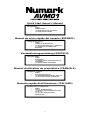 1
1
-
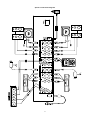 2
2
-
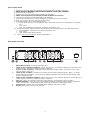 3
3
-
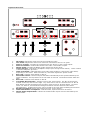 4
4
-
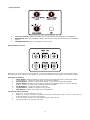 5
5
-
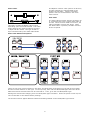 6
6
-
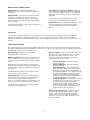 7
7
-
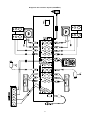 8
8
-
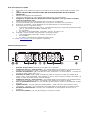 9
9
-
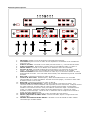 10
10
-
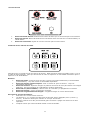 11
11
-
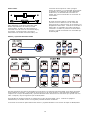 12
12
-
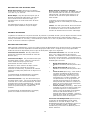 13
13
-
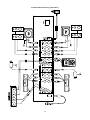 14
14
-
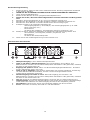 15
15
-
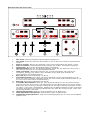 16
16
-
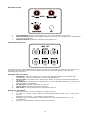 17
17
-
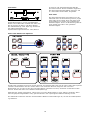 18
18
-
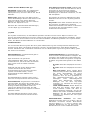 19
19
-
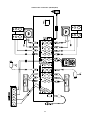 20
20
-
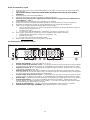 21
21
-
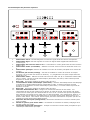 22
22
-
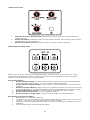 23
23
-
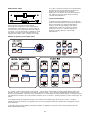 24
24
-
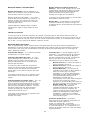 25
25
-
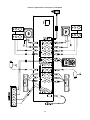 26
26
-
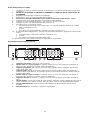 27
27
-
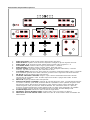 28
28
-
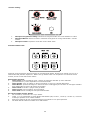 29
29
-
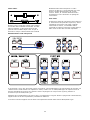 30
30
-
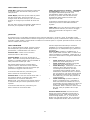 31
31
-
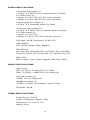 32
32
-
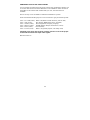 33
33
Numark AVM01 Manual de usuario
- Categoría
- Mezcladores de audio
- Tipo
- Manual de usuario
en otros idiomas
- français: Numark AVM01 Manuel utilisateur
- italiano: Numark AVM01 Manuale utente
- English: Numark AVM01 User manual
- Deutsch: Numark AVM01 Benutzerhandbuch